Wie man Excel -Arbeitsblatt sehr versteckt macht und es entlastet
Dieses Tutorial erklärt den Unterschied zwischen verborgenen und sehr versteckten Excel -Arbeitsblättern, wie man sehr versteckte Blätter kreiert und wie man sie entzündet. Haben Sie jemals ein Arbeitsblatt verloren, auf das in einer Formel verwiesen wird? Es könnte sehr versteckt sein.
- Versteckte Arbeitsblätter verstehen
- Erstellen sehr versteckter Arbeitsblätter
- Ungehende sehr versteckte Arbeitsblätter
Was sind sehr versteckte Arbeitsblätter?
Excel -Blätter können sichtbar, versteckt oder sehr versteckt sein. Normalerweise können versteckte Blätter über das Kontextmenü mit dem rechten Klicken leicht verbessert werden. Sehr versteckte Blätter sind anders; Sie erscheinen nicht im Dialog "Unhide". Wenn eine Arbeitsmappe nur sehr versteckte Blätter enthält, ist die Option "Unhide" sogar deaktiviert.
Excel unterscheidet diese Zustände mit der "sichtbaren" Eigenschaft des Blattes:
-
xlSheetVisible(oder wahr): sichtbar -
xlSheetHidden(oder falsch): versteckt -
xlSheetVeryHidden: sehr versteckt
Während Benutzer leicht ausblättern und verborgen können, kann xlSheetVeryHidden nur mit Visual Basic for Applications (VBA) festgelegt werden. Dies macht sehr versteckte Blätter viel schwerer zugänglich, ideal zum Schutz sensibler Daten oder Zwischenberechnungen.
Erstellen sehr versteckter Arbeitsblätter
Sie müssen den VBA -Editor verwenden, um sehr versteckte Blätter zu erstellen. Hier sind verschiedene Methoden:
Methode 1: Manuell ändern die Visible Eigenschaft
Für ein oder zwei Blätter:
- Öffnen Sie den VBA -Editor (Alt F11 oder Developer Tab> Visual Basic).
- Öffnen Sie das Eigenschaftenfenster (F4 oder Ansicht> Eigenschaften).
- Wählen Sie das Blatt im Project Explorer aus.
- Setzen Sie die "sichtbare" Eigenschaft auf
2 - xlSheetVeryHidden.

Die Registerkarte Blech verschwindet. Wiederholen Sie sich für andere Blätter.
Methode 2: VBA -Makro für das aktive Blatt
Dieses Makro verbirgt das aktuell aktive Blatt:
Sub SehrhiddenactiveSheet () Bei Fehler GOTO ERRORHALTLER ActiveSheet.visible = xlsheetveryHidden Beenden sub Fehlerhandler: MSGBox "Mindestens ein Blatt muss sichtbar bleiben", vbokonly, "Fehler" Ende sub
Diese verbesserte Version übernimmt den Fehler, das letzte sichtbare Blatt zu verbergen.
Methode 3: VBA -Makro für mehrere ausgewählte Blätter
Dieses Makro verbirgt alle ausgewählten Blätter:
Sub SEHR HIDDENSELECTSECTSHEETS ()
Dim Wks als Arbeitsblatt
Bei Fehler GOTO ERRORHALTLER
Für jedes wks in activeWindow.Selectedsheets
wks.visible = xlsheetveryHidden
Nächste
Beenden sub
Fehlerhandler:
MSGBox "Mindestens ein Blatt muss sichtbar bleiben", vbokonly, "Fehler"
Ende sub
Dies beinhaltet auch die Fehlerbehandlung.
Ungehende sehr versteckte Arbeitsblätter
Um sich zu entlasten, umkehren Sie den Prozess um:
Methode 1: Manuell ändern die Visible Eigenschaft
- Öffnen Sie den VBA -Editor.
- Wählen Sie das Blatt.
- Stellen Sie die "sichtbare" Eigenschaft auf
-1 - xlSheetVisible.
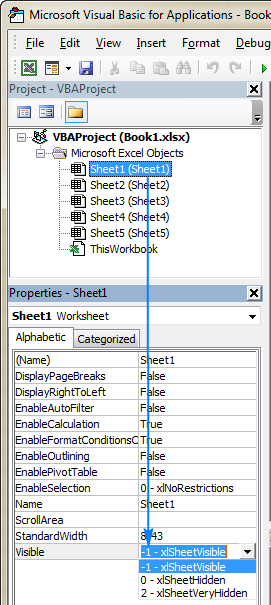
Methode 2: VBA -Makro, um alle sehr versteckten Blätter abzurufen
Dieses Makro ist unheilt alle sehr versteckten Blätter:
UNTER UNDEVIDYHIDDENSHEETS ()
Dim Wks als Arbeitsblatt
Für jede WKS in Arbeitsblättern
Wenn wks.visible = xlsheetveryhidden dann
wks.visible = xlsheetvisible
Ende wenn
Nächste
Ende sub
Methode 3: VBA -Makro, um alle versteckten Blätter abzurufen
Dies ist unheilt alle versteckten Blätter (sowohl versteckt als auch sehr versteckt):
Sub unhideAllsheets ()
Dim Wks als Arbeitsblatt
Für jedes wks in activeworkbook.worksheets
wks.visible = xlsheetvisible
Nächstes wks
Ende sub
Verwenden der Makros
- Öffnen Sie Ihre Arbeitsmappe.
- Öffnen Sie den VBA -Editor (ALT F11).
- Fügen Sie ein Modul ein (klicken Sie mit der rechten Maustaste auf Thisworkbook> einfügen> Modul).
- Fügen Sie den Code ein.
- Führen Sie das Makro aus (F5).
Speichern Sie als makro-fähiger Arbeitsmappe (.xlsm).
Herunterladbare Beispiel Arbeitsbuch
Ein Beispiel -Arbeitsbuch mit all diesen Makros steht zum Download zur Verfügung. [Link zum Beispiel -Arbeitsbuch würde hier gehen]
Dieses Tutorial bietet einen umfassenden Leitfaden zur Arbeit mit sehr versteckten Blättern in Excel. Denken Sie daran, Ihre Arbeitsmappen angemessen zu speichern!
Das obige ist der detaillierte Inhalt vonWie man Excel -Arbeitsblatt sehr versteckt macht und es entlastet. Für weitere Informationen folgen Sie bitte anderen verwandten Artikeln auf der PHP chinesischen Website!

Heiße KI -Werkzeuge

Undress AI Tool
Ausziehbilder kostenlos

Undresser.AI Undress
KI-gestützte App zum Erstellen realistischer Aktfotos

AI Clothes Remover
Online-KI-Tool zum Entfernen von Kleidung aus Fotos.

Clothoff.io
KI-Kleiderentferner

Video Face Swap
Tauschen Sie Gesichter in jedem Video mühelos mit unserem völlig kostenlosen KI-Gesichtstausch-Tool aus!

Heißer Artikel

Heiße Werkzeuge

Notepad++7.3.1
Einfach zu bedienender und kostenloser Code-Editor

SublimeText3 chinesische Version
Chinesische Version, sehr einfach zu bedienen

Senden Sie Studio 13.0.1
Leistungsstarke integrierte PHP-Entwicklungsumgebung

Dreamweaver CS6
Visuelle Webentwicklungstools

SublimeText3 Mac-Version
Codebearbeitungssoftware auf Gottesniveau (SublimeText3)

Heiße Themen
 1596
1596
 29
29
 1478
1478
 72
72



